Excel2010中如何添加页眉与页脚信息
1、单击“页面设置”组中的对话框启动器
切换至“页面布局”选项卡,单击“页面设置”组中的对话框启动器按钮。

2、单击“自定义页眉”按钮
弹出“页面设置”对话框,切换至“页眉/页脚”选项卡,单击“自定义页眉”按钮。

3、自定义页眉内容
弹出“页眉”对话框,选择页眉内容所在的位置,例如,如果要选择居中显示页眉,则在“中”文本框中输入页眉信息,这里输入“HTG公司人事部”,再单击“确定”按钮。
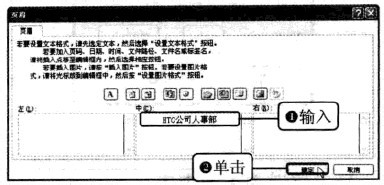
4、单击“自定义页脚”按钮
返回“页面设置”对话框,在“页眉/页脚”选项卡中单击“自定义页脚”按钮。

5、设置“页脚”内容
弹出“页脚”对话框,设置页脚内容的显示位置,例如,如果要设置页脚内容右对齐,则将指针定位在“右”文本框中,单击“插入日期”按钮,再单击“确定”按钮。

6、显示添加页眉和页脚的效果
返回到“页面设置”对话框中,在“页眉”和“页脚”选项中可看到插入的对应的信息“HTG公司人事部”和“2011-5-22”。

7、选择“打印”命令
单击“确定”按钮返回工作表,单击“文件”按钮,在弹出的菜单中选择“打印”命令。

8、预览打印效果
此时,可在右侧的预览窗格中查看到添加的“页眉”和“页脚”效果。

声明:本网站引用、摘录或转载内容仅供网站访问者交流或参考,不代表本站立场,如存在版权或非法内容,请联系站长删除,联系邮箱:site.kefu@qq.com。
阅读量:193
阅读量:42
阅读量:29
阅读量:139
阅读量:74